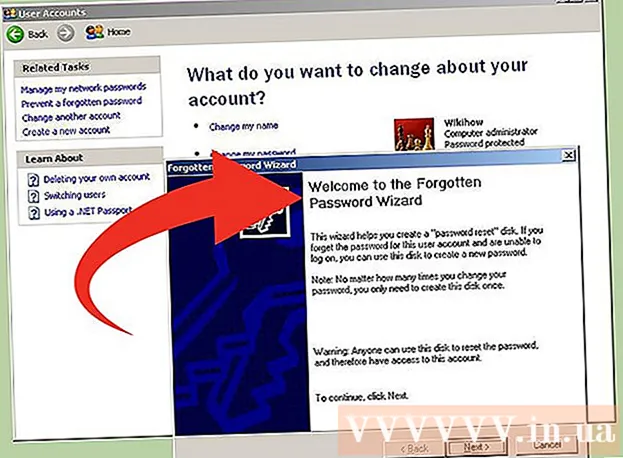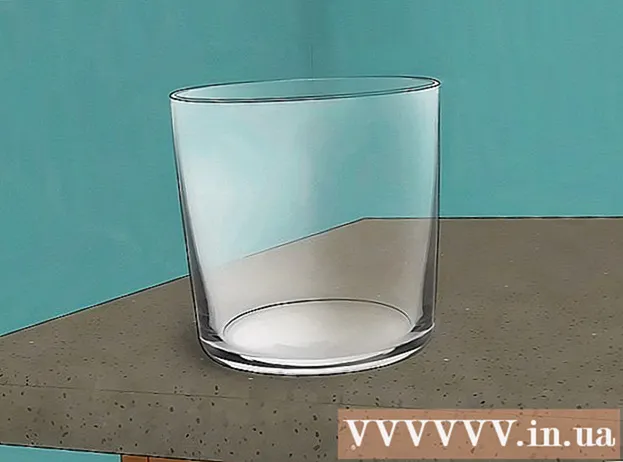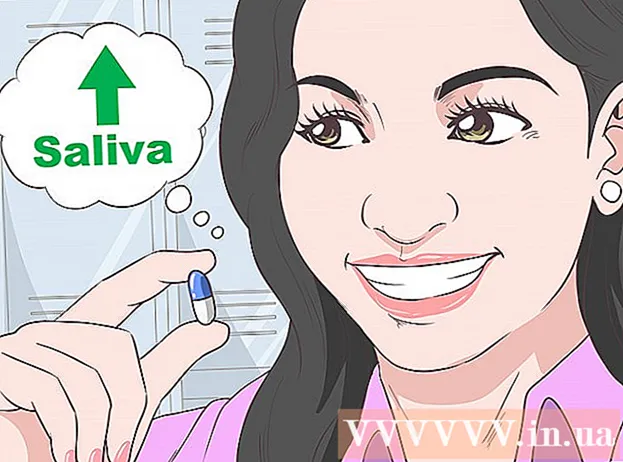Müəllif:
Lewis Jackson
Yaradılış Tarixi:
10 BiləR 2021
YeniləMə Tarixi:
1 İyul 2024

MəZmun
Bu məqalədə wikiHow sizə kompüter hoparlörlerinizin bas gücünü necə artıracağınızı və ya azaltacağınızı göstərəcəkdir. Bəzi Windows kompüterlərində ekvalayzer əlavə edib fərdiləşdirməyə imkan verən daxili səs quraşdırıcısı var; Bununla birlikdə, bir çox Windows kompüteri və bütün Mac üçüncü tərəf səs idarəetmə proqramını istifadə etmədən bas nəzarətinə icazə vermir.
Addımlar
Metod 3-dən 1: Windows Səs parametrlərindən istifadə edin
- Başlat'ı açın
(Başlayır). Ekranın sol alt küncündə Windows loqosunu vura və ya vura bilərsiniz ⊞ Qazan.
- Windows 8-də siçanı ekranın yuxarı sağ küncündə sürüşdürün, böyüdücü şüşə simgesini vurun.
- Yazın səs Başlayın. Başlanğıc pəncərəsinin yuxarı hissəsində bir natiq işarəsinin göründüyünü görməlisiniz.
- Basın Səs. Bu seçimdə pəncərənin yuxarı hissəsində bir spiker işarəsi var. Bu Səs pəncərəsini açacaqdır.
- İki dəfə vurun Natiqlər (Danış). Bu seçim ekranın sol alt küncündə yaşıl və ağ onay işarəsi olan bir hoparlör simgesinə malikdir.
- Başlanğıcda bir nişanı vurmalısınız İzləmə Səs pəncərəsinin sol üst küncündə (Oynat).
- Nişanı vurun Aksessuarlar (Qabaqcıl). Bu nişan Dinamik xüsusiyyətləri pəncərəsinin yuxarı hissəsindədir.
- "Ekolayzer" informasiya qutusunu yoxlayın. Bu informasiya qutusu, Dinamiklər Xüsusiyyətləri pəncərəsinin ortasında yerləşir, tapmaq üçün aşağıya enməlisiniz.
- Bu pəncərədəki kateqoriyalar əlifba sırası ilə düzülmüşdür.
- "Ekvalayzer" tapılmadıqda, səs kartı bas tənzimləməsini dəstəkləmir. Yükü oxumalı və kompüteriniz üçün bas tənzimləmək üçün bir proqram istifadə etməlisiniz.
- "Ekolayzer" görmürsənsə, "Bass Boost" informasiya qutusuna baxın, görərsə, kompüterin standart basını artırmaq üçün qutunu işarələyin.
- Basın …. Bu seçim ekranın altındakı "Ayar" ın sağ alt küncündədir.
- "Yoxdur" informasiya qutusuna vurun. Bu seçim EQ pəncərəsinin yuxarı hissəsindədir. Buraya basmaqla açılır menyu açılacaqdır ..
- Basın Bas. Bu seçim kompüter səs çıxışı avtomatik olaraq bas ilə zəngin rejimə formatlaşdırır.
- Bası azaltmaq üçün slayderi ağacın ortasından dibinə qədər sürükləyə bilərsiniz.
- Basın Yadda saxla (Yadda saxla). Bu parametrləri saxlamaq üçün hərəkətdir.
- Basın tamam. Bu düymə ekranın altındadır. Hazırladığınız dəyişiklikləri mövcud səs çıxışı üçün tətbiq etmək üçün buraya vurun. reklam
Metod 3-dən 2: Windows-da Ekvalayzer APO istifadə etmək
- Ekolayzer APO veb saytını ziyarət edin. Girirsiniz https://sourceforge.net/projects/equalizerapo/ brauzerin ünvan çubuğuna.
- Basın Yükləyin (Endir). Tünd yaşıl düymə ekranın ortasındadır.Bu, Equalizer APO quraşdırma sənədini yükləmək üçün əməliyyatdır.
- Brauzeriniz yüklənmiş faylı harada saxlayacağınızı soruşursa, bir yer seçin və vurun Yadda saxla (Yadda saxla).
- Ekvalayzer APO quraşdırma sənədinə cüt vurun. Fayl standart yükləmə qovluğunda (məsələn masa üstü) və ya göstərdiyiniz qovluqda qeyd olunur.
- Quraşdırma faylı "EqualizerAPO64-1.1.2" adlanır.
- Tıklamağınız lazım ola bilər Bəli (OK) faylı açmaq istədiyinizi təsdiqləmək üçün.
- Quraşdırmanı tamamlayın. Quraşdırma pəncərəsində aşağıdakı adımları edin:
- Basın növbəti (Növbəti).
- Basın Razıyam (Razıyam).
- Basın növbəti (Növbəti).
- Basın Yüklemek (Ayar).
- Natiq adının yanındakı qutunu yoxlayın. Pəncərədə Konfiqurator (konfiqurasiya), musiqi oxutma cihazlarının siyahısını görəcəksiniz, musiqi səsləndiricisinin proqramı olaraq Equalizer APO-nu təyin etmək üçün kompüter hoparlör adının yanındakı informasiya qutusunu yoxlayın.
- Basın tamam, növbəti seçin tamam Əgər lazım olsa. Bu parametrləri saxlamaq üçün hərəkətdir.
- "İndi yenidən başladın" seçimini yoxlayın, sonra vurun bitirmək. Kompüter yenidən işə salınacaq və Equalizer APO-nu kompüterin səs çıxışı olaraq təyin edəcəkdir.
- Davam etmədən əvvəl kompüterinizin yenidən yüklənməsini və daxil olmasını gözləməlisiniz.
- Başlat'ı açın

. Ekranın sol alt küncündə Windows loqosunu vura və ya düyməni basa bilərsiniz ⊞ Qazan.- Windows 8-də ekranın yuxarı sağ küncündə farenizi gəzdirin, sonra böyüdücü şüşə simgesini vurun.
- Yazın konfiqurasiya redaktoru (redaktor konfiqurasiyası) Başlat'a gedin. Başlanğıc pəncərəsinin yuxarı hissəsində mavi və ağ bir kvadrat qutunun bir işarəsini görəcəksiniz.
- Basın Konfiqurasiya redaktoru. Bu, Ekolayzer APO-nun redaktə səhifəsini açacaqdır.
- Kompüterin bas gücünü artırın. Konfiqurasiya redaktoru ekranının ortasındakı kaydırıcıdakı bası tənzimləyə bilərsiniz. Sütunların dəyərini "25" -dən "160" a dəyişdirmək üçün sürgü sürüşdürün, "0" və "250" arasında hər hansı bir dəyəri seçə bilərsiniz.
- "250" sütununun sürgüsünü "0" səviyyəsinə sürükləyin.
- Bassı azaltmaq istəyirsinizsə, sütun sürgüsünü "25" dən "160" - a "0" - ın altına sürükləyin.
- Kaydırıcıyı yuxarı və ya aşağı sürükləyəcəyini təyin etmək üçün düzəlişlər edərkən səsi dinləmək yaxşıdır.
- Basın Fayl (Fayl)> Yadda saxla (Yadda saxla). Bu, kompüter dinamiklərinə yeni parametrlər tətbiq etməkdir. reklam
Metod 3-dən 3: Mac üçün eqMac istifadə edin
- EqMac saytını ziyarət edin. Girirsiniz https://www.bitgapp.com/eqmac/ veb brauzerin ünvan çubuğunda.
- Basın EqMac1 yükləyin. Ekranın sağ küncündəki boz düymə.
- Finder'ı açın. Mavi tətbiqin Mac sistem tepsisinde bir üz nişanı var.
- Basın Yükləmələr (Endir). Bu qovluq Finder pəncərəsinin ən sol sütununda yerləşir.
- EqMac quraşdırma sənədini cüt vurun. Quraşdırma pəncərəsi açılacaqdır.
- Bəzi Mac-larda, parametrlər pəncərəsi avtomatik olaraq görünmürsə, işarəni cüt vurun eqMac masaüstündə.
- Nişanı vurub sürükləyin eqMac daxil olmaq Proqramlar (Ərizə). Bu, kompüterinizə eqMac quraşdırmaq üçün əməliyyatdır.
- Tıklayarak parametrləri təsdiqləməlisiniz Bəli (Razıyam) və ya İcazə verin (İcazə verin).
- Launchpad'ı açın. Mac sistem tepsisindeki roket nişanı.
- EqMac simgesini vurun. İkon, demək olar ki, bir sıra şaquli sürgülər bənzəyir. Bu, Mac menyu çubuğunuzda eqMac açılacaqdır.
- Tıklamağınız lazım ola bilər Açıq Qərarı təsdiqləmək üçün (Aç).
- Menyu çubuğundakı eqMac simgesini vurun. Ekranın yuxarı sağ küncündə bir sıra sürgülər. Açılır menyu görünəcəkdir.
- Kompüterin bas gücünü artırın. Sadəcə sürgüyü yuxarı və aşağı sürükləyin:
- "32", "64" və "125" sütun sürgülərini üfüqi xətt boyunca yuxarıya sürükləyin. Bunlar bas dəyərləridir ..
- Sütun sürgüsünü "250" düzgün üfüqi xəttdə buraxın.
- "500", "1K", "2K", "4K", "8K" və "16K" sütun sürgülərini üfüqi xətt üzrə sürükləyin. Bunlar yüksək dəyərlərdir.
- Bası azaltmaq istəyirsinizsə, bas dəyərlərini üfüqi xəttin altına çəkin.
- Ən yaxşı nəticə əldə etmək üçün sazlama prosesi zamanı səsi dinləməlisiniz.
- Bas parametrlərini saxla. "Xüsusi" nin yanındakı qələm işarəsini vurun, quraşdırma üçün bir ad daxil edin, sonra disket işarəsini vurun. reklam
Məsləhət
- Yüksək səviyyəli səs proqramları bahalıdır, lakin kompüterinizin səsi üzərində hərtərəfli nəzarət təmin edir. Buna misal olaraq PC-də Graphic Equalizer Studio və Mac-də Boom 2-ni göstərmək olar.
Xəbərdarlıq
- Bass tuning bir neçə cəhd və qaçırma xüsusiyyətinə sahib olacaq. Fərqli parametrləri sınamaqdan qorxmayın.